Inhaltsverzeichnis
Objekt-Manager
Befehl: QMASSEN
Beschreibung
Mit dem Objekt-Manager erhalten Sie die Möglichkeit, die Zeichenobjekte innerhalb Ihrer Projektstruktur schnell zu erfassen und effizient zu bearbeiten:
- Am bequemsten ist die Bearbeitung anhand der BUSINESS-Kopplung, bei der Leistungsverzeichnisse von DATAflor BUSINESS verwendet und bearbeitet werden. Eine Aktualisierung in DATAflor BUSINESS erfolgt dabei automatisch.
- Mit Erweiterter GAEB-Import lassen sich GAEB-Dateien einlesen, bearbeiten und exportieren.
- Erstellen Sie mit Hilfe der Gruppen eigene Massenbaumstrukturen bzw. verwenden Sie einen bereits definierten Massenbaum.
- Mit der Grafischen Kostenschätzung können Sie den einzelnen Gruppen/Positionen Preise, Mengeneinheiten, Zeitansätze und Leistungstexte hinterlegen und ausgeben.
Objekte erfassen
Für die Objekterfassung stehen Ihnen zwei Möglichkeiten zur Wahl. Zum Einen können Sie die Funktion Objekt wählen verwenden:
- Markieren Sie im Massenbaum die Gruppe/Position, in die die Objekte erfasst werden sollen.
- Wählen Sie die Funktion Objekt wählen im Werkzeugkasten Basis 1 oder über das Kontextmenü aus.
- Klicken Sie mit der rechten Maustaste auf das Objekt/die Objekte und bestätigen Sie die Objektauswahl mit Enter.
- Die Objekte werden in die Gruppe/Position erfasst.
Bei der zweiten Möglichkeit ziehen Sie einfach die Objekte per Drag & Drop aus Ihrer Zeichnung in die Gruppe/Position:
- Markieren Sie das Objekt/die Objekte in der Zeichnung, so dass die Griffe sichtbar sind.
- Klicken Sie mit der rechten Maustaste auf die Linie des ausgewählten Objekts - und halten Sie die Maustaste gedrückt.
- Ziehen Sie den Maus-Zeiger auf die Gruppe/Position im Massenbaum des Objekt-Managers.
- Setzen Sie die Objekte ab, indem Sie die Maustaste loslassen.
Für die Erfassung kann auch eine Schraffur gewählt werden, die dann als neuer Objekttyp Schraffur angelegt wird. Die Eigenschaften entsprechen im Prinzip denen einer Fläche.
Im Unterschied zur Fläche können Schraffuren nicht manuell mit Inselflächen versehen werden. Hat die Schraffur Inseln, werden diese automatisch vom Programm angelegt. Diese können im Massenbaum nicht manuell bearbeitet werden.
Die Objekte werden im Massenbaum automatisch mit ihren Eigenschaften (z.B. Länge und Fläche) angelegt. Neue Eigenschaften (wie z.B. Grafik, Beschriftung, Dokumentation) lassen sich den Objekten zuordnen und bequem verwalten (siehe Themen-Manager).
Eine Übersicht zu den erfassten Objekte und deren Eigenschaften können im Info-Dialog eingesehen und bearbeitet werden.
Funktionsweise
Über die Werkzeugkästen und die Kontextmenüs im Massenbaum können Funktionen direkt aufgerufen werden. Der Objekt-Manager ist durchgängig kontextabhängig programmiert. Dies bedeutet, dass Sie in bestimmten Situationen nur die Funktionen aufrufen können, die an dieser Stelle sinnvoll bzw. durch die jeweiligen Objekte vordefiniert sind.
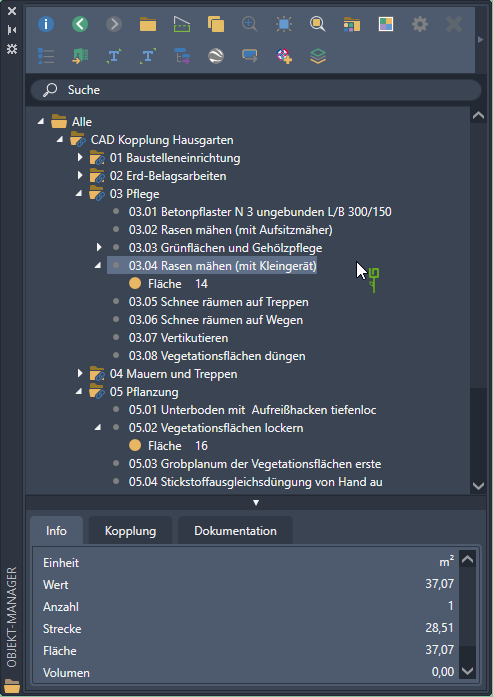 Sobald ein Objekt im Fenster Objekt-Manager erfasst ist, werden zu diesem automatisch die Eigenschaften (z.B. Strecke, Fläche, Volumen) unten in der Registerkarte Info angezeigt.
Sobald ein Objekt im Fenster Objekt-Manager erfasst ist, werden zu diesem automatisch die Eigenschaften (z.B. Strecke, Fläche, Volumen) unten in der Registerkarte Info angezeigt.
Objekte lassen sich während der Erfassung direkt als 3D-Objekte erfassen: Nachdem Sie den Maus-Zeiger auf die Gruppe/Position gezogen haben, drücken Sie die Taste 3. Dann lassen Sie die rechte Maus-Taste los. Das 3D-Objekt wird der Gruppe/Position hinzugefügt.
Ist die Zeichnung mit einem Leistungsverzeichnis gekoppelt, dann können Sie Informationen dazu auf die Registerkarte Kopplung einsehen bzw. mit der entsprechenden Funktion die Kopplungsinformationen anzeigen. (siehe auch BUSINESS-Kopplung, Erweiterter GAEB-Import)
Auf der Registerkarte Dokumentation werden Details zu den Mengen angezeigt: Dokumentierte Menge und Genaue Menge. Sobald ein Objekt dokumentiert ist, werden weiterhin Abweichende Menge und Prozentuale Abweichung angegeben. Informationen zum Thema Abweichung finden Sie hier.
Beim Erfassen eines Objekts lässt sich direkt die Dokumentation zu dem Objekt erzeugen: Nachdem Sie den Maus-Zeiger auf die Gruppe/Position gezogen haben, drücken Sie die Taste D. Dann lassen Sie die rechte Maus-Taste los. Die Dokumentation wird in der Zeichnung angelegt. Weitere Informationen zu diesem Thema finden Sie unter Dokumentation.
Im Massenbaum können Sie die Gruppen und Objekte mit der linken Maustaste verschieben.
Wenn Sie dabei die Taste Strg gedrückt halten, wird die Gruppe/das Objekt kopiert.
Das Fenster Objekt-Manager können Sie wie das Fenster Eigenschaften im Arbeitsbereich positionieren/fixieren.
